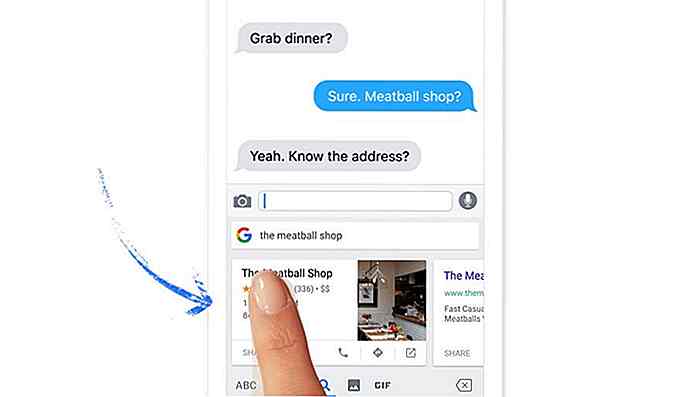nl.hideout-lastation.com
nl.hideout-lastation.com
10 handige Android-tips en -trucs die u moet weten
Of u nu nieuw bent voor Android en graag elke beschikbare optie op het scherm wilt uitproberen, of bekend bent met het systeem, inclusief de ergernissen die u elke dag teisteren, tips en trucs om een systeem te omzeilen, is altijd nuttig. We zijn hier om u daarbij te helpen.
In dit bericht geven we 10 nuttige Android-tips en -trucs op waarmee je je ervaring kunt verbeteren tijdens het gebruik van je Android-apparaat . Houd er rekening mee dat de stappen enigszins kunnen verschillen van de ene Android-telefoon naar de andere vanwege de verschillen in de build en de OS-versie, maar als u er mee speelt, is de volgende stap niet al te ver weg.
1. Schakel App-meldingen uit
Afgelast door irritante app-meldingen die maar blijven komen? Als je dit nog niet weet, worden deze app-meldingen ook leeggemaakt door de batterij van je telefoon. Als je ze wilt uitschakelen en je bent op Jelly Bean 4.1 en hoger, kun je dit als volgt doen:
- Op al uw ongewenste meldingen in uw berichtenbalk, drukt u lang op de melding dat er een berichtvenster verschijnt.
- Tik op App-info > Toonmeldingen tikken> OK .
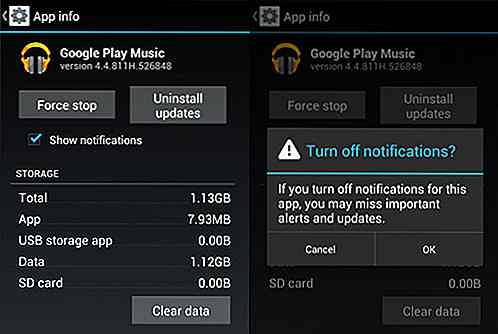
2. Schakel mobiele data uit
Wanneer u niet verbonden hoeft te blijven, kunt u door het uitschakelen van de mobiele gegevens voorkomen dat de batterij van uw smartphone te snel leegloopt. Mobiele gegevens uitschakelen is net zo eenvoudig als:
- Ga naar Instellingen > Gegevensgebruik .
- Schakel Mobiele gegevens uit door de instelling van AAN naar UIT te schakelen.
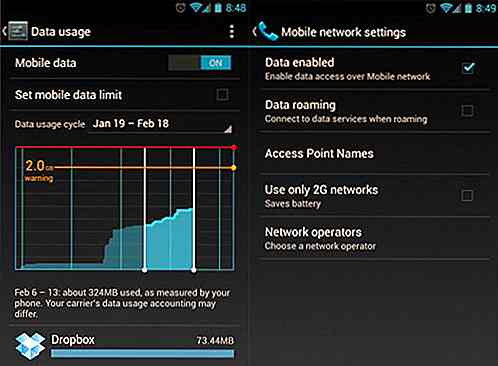
3. Mobiele datalimiet instellen
Wilt u weten hoe ver uw gebruik is van uw maandelijkse mobiele gegevenslimiet? Als u ICS en hoger hebt, is er een functie waarmee u kunt bijhouden hoeveel van het quotum u nog over hebt.
- Ga naar Instellingen> Gegevensgebruik.
- Stel uw datalimiet in door de oranje lijn naar uw maandelijkse quotum te slepen.
- Stel uw datagebruikcyclus in op basis van wanneer uw "maand" begint en eindigt en u bent klaar.
Je wordt gewaarschuwd zodra je de limiet bereikt die je hebt ingesteld. Houd er rekening mee dat het bijgehouden gegevensgebruik van uw telefoon enigszins kan verschillen van het bijhouden van uw provider.
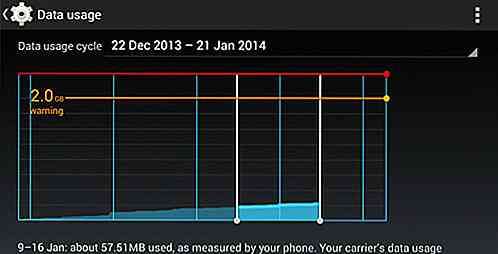
4. Voeg meerdere Google-accounts toe
U hebt een Google-account nodig om een Android-telefoon te gebruiken, maar wist u dat u ervoor kunt kiezen om meer dan één Google-account op uw Android-apparaat te gebruiken? Dit is handig als u meer dan één account gebruikt voor verschillende van uw Google-services. Om meerdere Google-accounts toe te voegen:
- Ga naar Instellingen> Account toevoegen .
- Selecteer Google en stel uw nieuwe of bestaande Google-account in.
- Nadat u deze hebt toegevoegd, kiest u wat u met het account wilt synchroniseren.
Herhaal alle bovenstaande stappen als u meer accounts wilt toevoegen.
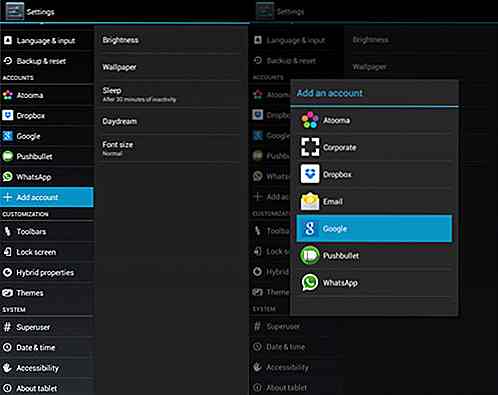
5. Schakel automatische app-updates uit
Verkiest app-machtigingen te lezen en handmatig te kiezen welke app-updates moeten worden gebruikt? Dat kan, maar eerst moet u uw automatische app-updates uitschakelen. Dit zijn de stappen:
- Open Play Store en ga naar Instellingen .
- Tik op Apps automatisch updaten .
- Kies Apps niet automatisch updaten .
Als u de automatische updates wilt inschakelen, volgt u hetzelfde pad en kiest u apps automatisch updaten op elk gewenst moment of via Wi-Fi (alleen beschikbaar voor bepaalde Android-apparaten).
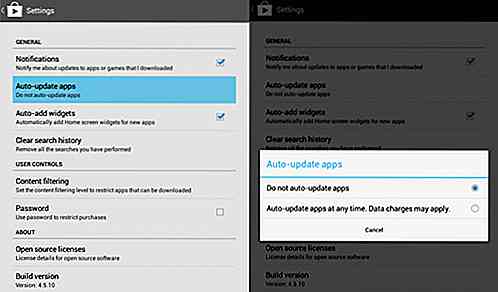
Als je je apps handmatig wilt bijwerken, open je gewoon Play Store en veeg je vanaf de hoofdpagina van links naar links en tik je op Mijn apps . U kunt op apps tikken met lopende updates en ze handmatig bijwerken, of als u ze allemaal tegelijk wilt bijwerken, tikt u op Alles bijwerken .
6. Hoe kan ik controleren op android-systeemupdates
Voor Android-gebruikers die stock-ROM gebruiken, wilt u mogelijk op zoek gaan naar nieuwe updates voor uw systeem. Om te controleren op updates:
- Ga naar Instellingen> Over telefoon / tablet .
- Tik op Systeemupdates .
- Tik op Nu controleren om te zoeken naar systeemupdates.
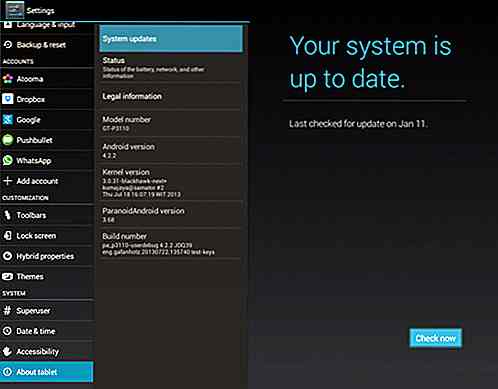
7. Wijzigen van standaard apps
Als u al een aantal standaard apps voor bepaalde taken hebt ingesteld (bijvoorbeeld Chrome gebruiken om webkoppelingen te openen) maar dit wilt wijzigen:
- Ga naar Instellingen > Apps .
- Veeg naar rechts en zoek naar het tabblad Alles .
- Selecteer de app die u als standaard wilt verwijderen.
- Tik op Standaardwaarden wissen .
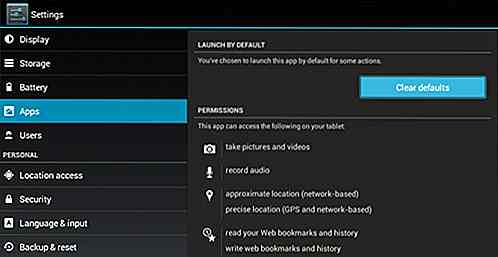
8. Organiseer snelkoppelingen op het startscherm met mappen
Nadat je veel apps hebt geïnstalleerd, is je startscherm mogelijk gevuld met snelkoppelingen naar apps. In tegenstelling tot de app-lade, zijn de apps op uw startscherm niet alfabetisch gerangschikt. U wilt misschien een aantal mappen maken voor uw snelkoppelingen op het startscherm.
- Ervan uitgaande dat u meer dan een handvol snelkoppelingen al op uw startscherm hebt, drukt u lang op een van de snelkoppelingen en sleept u deze naar een andere snelkoppeling .
- Er moet nu een cirkel rond de apps worden weergegeven om aan te geven dat er een map is gemaakt.
- Door op de nieuw gemaakte map te tikken, verschijnt er een miniraster met je apps erin.
- U kunt extra apps slepen en neerzetten in de map als u dat wilt. U kunt de map ook hernoemen door op het tekstgebied onder aan het mini-venster te tikken.
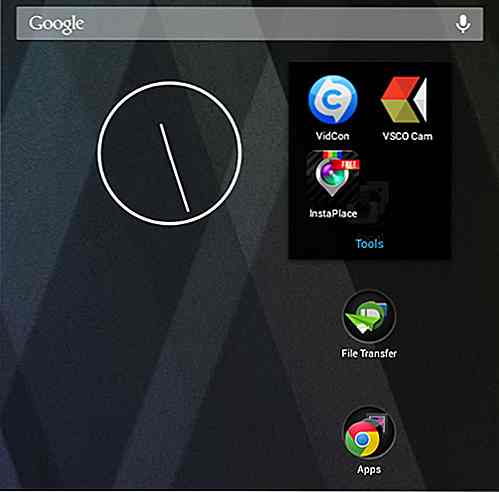
9. Schakel animaties uit
Hier is een tip over hoe u uw Android-apparaat een beetje vloeiender kunt maken: schakel de animaties uit. U moet toegang hebben tot Developer-opties die u kunt vinden onder Instellingen of Over apparaat .
Opmerking: voor sommige telefoons moet u mogelijk naar Build-nummer gaan en daar herhaaldelijk op tikken totdat u ziet "U bent nu een ontwikkelaar!". Ontwikkelaar-opties zijn nu ingeschakeld.
Onder geactiveerde opties voor ontwikkelaars, zoek je naar Vensteranimatieschaal, Overgangsanimatieschaal en Animator-duurschaal . Schakel ze vervolgens één voor één uit (uit).
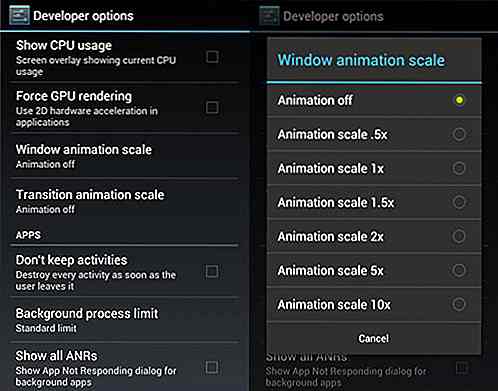
10. Hoe autocorrectie uit te schakelen
Haat het dat je telefoon de Engelse docentmodus op je inschakelt? Schakel automatische correctie uit voor gemoedsrust bij het sms'en.
- Ga naar Instellingen> Taal en invoer .
- Tik op het instellingenpictogram naast het toetsenbord dat u gebruikt, bijvoorbeeld Google Keyboard.
- Zoek naar Auto-correctie en tik erop.
- Selecteer Uit om autocorrectie uit te schakelen.
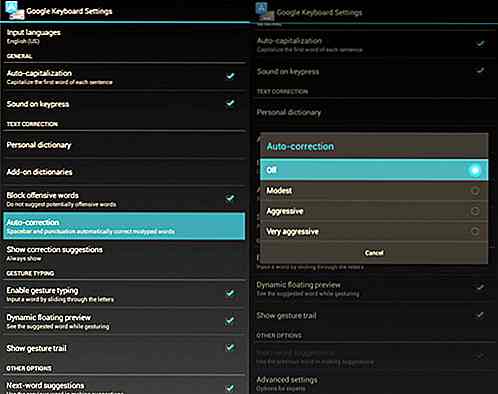
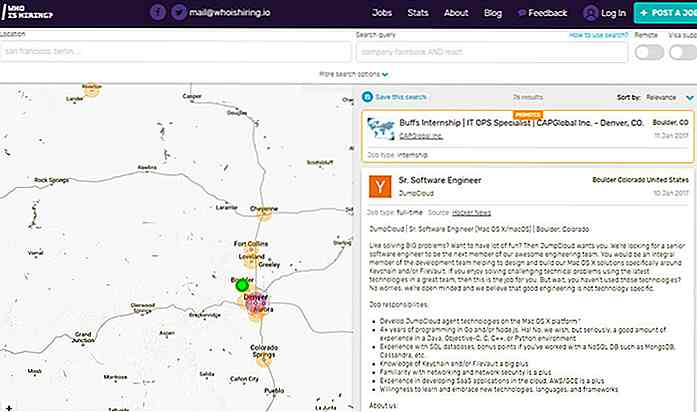
Zoek overal naar technische banen met deze Real-Time Web App
Enorme groei in de banenmarkt is meer van toepassing op de technologiesector dan waar dan ook. Dit omvat big data, DBA's, DevOps-teams en coders die gespecialiseerd zijn in AI .Maar wat als er één site was die u kon gebruiken om alle huidige vacatures op het technische veld over de hele wereld te zoeken?E

Integreer geanimeerde GIF's zoals Facebook met jqGifPreview
Op Twitter en Facebook hebben veel mensen dagelijks geanimeerde GIF's delen . Als deze allemaal automatisch worden afgespeeld, kunnen ze in een feed gruwelijk zijn.Beide netwerken komen hier omheen met een click-to-preview-functie voor alle GIF's. Hiermee kan de gebruiker kiezen welke animaties ze willen zien door te kiezen wanneer de animatie moet worden gestart / gestopt
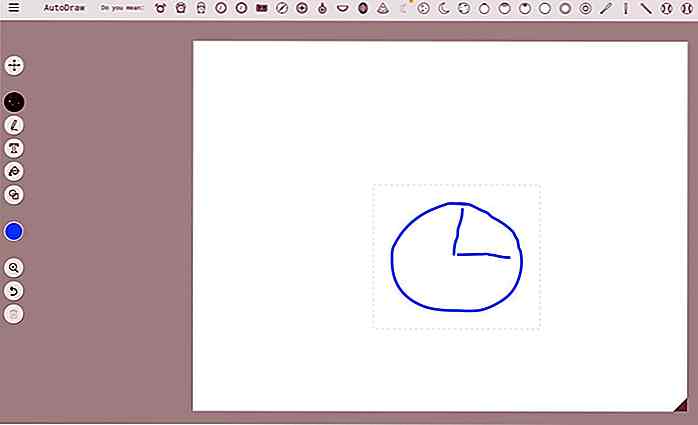
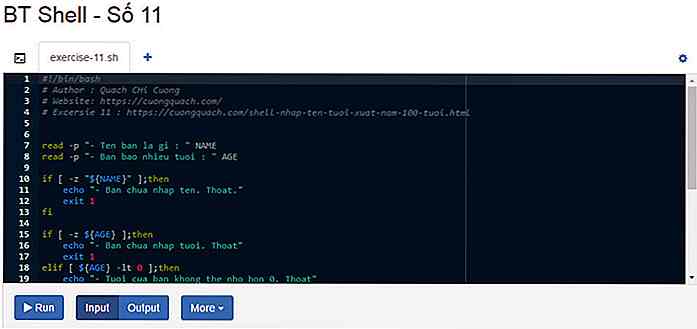
![5 Beste thuisbioscoop- en mediacentersoftware [Review]](http://hideout-lastation.com/img/tech-design-tips/565/5-best-home-theatre.jpg)